win10系统无法打开网页提示“403 forbidden”如何解决
想要体验到更多新功能的用户,都已经将自己的系统升级到了win10正式版。不过,最近有一些通过更新升级到Win10的用户反馈,升级完后运行浏览器显示“403 forbidden”网页就无法打开了,该是怎么回事呢?出现这样的问题,首先我们要确认网卡驱动是否已经驱动完成。若驱动正常的话那就是软件不兼容所导致的,小编发现,在无法打开网页的用户的Win10系统中,有一款名为“ADSafe”(净网大师)的软件,由于该软件是从Win7系统中过来的,与新版的Win10系统不兼容导致的。下面小编就给大家分享下解决方法。
步骤如下:
1、按下“Win+X”组合键呼出系统快捷菜单,在菜单中点击“程序和功能”;
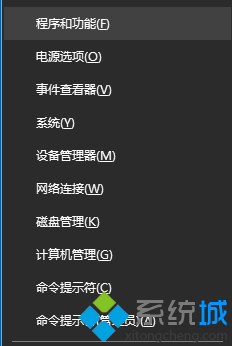
2、在程序和功能界面找到“ADSafe”(净网大师),单击右键,选择“卸载”,完成后重启计算机。
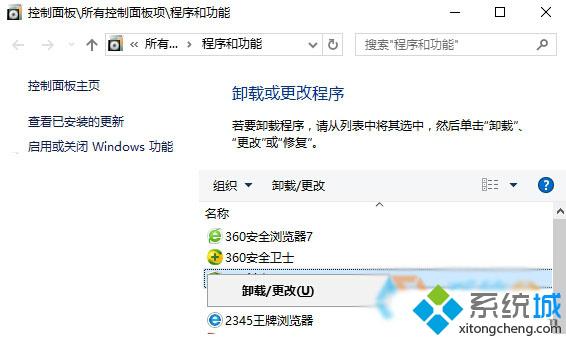
3、去官网下载最新版的“净网大师”即可解决。
以上就是系统城小编给大家分享的win10系统无法打开网页提示“403 forbidden”的解决方法了。方法并不复杂,大家在操作一遍,相信很快就能学会!大家可以关注系统城更多精彩教程https://www.xitongcheng.com/
相关教程:系统更新后软件打不开所有驱动器总分页大小为0我告诉你msdn版权声明:以上内容作者已申请原创保护,未经允许不得转载,侵权必究!授权事宜、对本内容有异议或投诉,敬请联系网站管理员,我们将尽快回复您,谢谢合作!










